Намираме етикет "компютър" на работния плот или в менюто "Старт". Кликнете с десния бутон върху него. Изберете "Properties".

След това изберете раздела "Диспечер на устройствата". Предайте това.
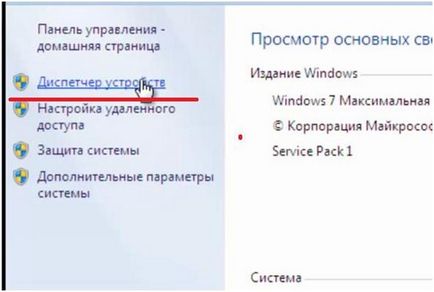

Втората линия е "Standard VGA Graphics Adapter". На този модел на лаптопа стои «Intel HD» адаптер.
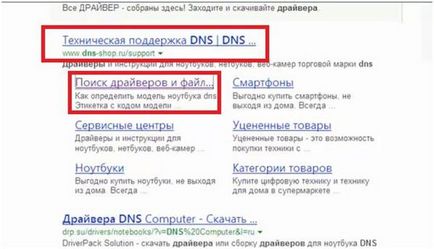
Следвайте връзка.
На уеб страницата в полето за търсене, въведете името на модела на лаптопа. Натиснете бутона "Намери" бутона.
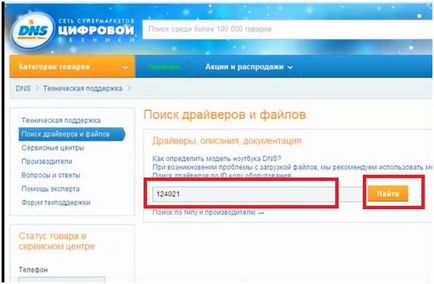
Ще има търсене за шофьори онлайн. Резултатите ще се покажат на страницата по-долу. шофьори могат да бъдат изтеглени от интернет страницата сам. След това ще трябва да ги инсталирате. Ще действаме по някакъв друг начин. По-бързо и по-надеждни, тъй като ние не смесвам на водача.
Влезте в менюто "Старт" в бележника. Изберете раздела "Устройства и принтери".
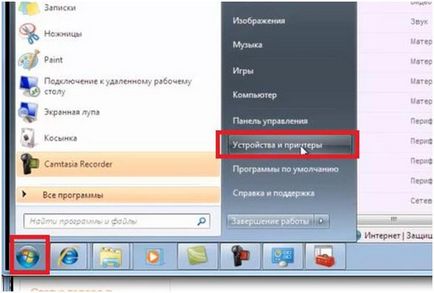
До раздела "Устройства" щракнете с десния бутон на мишката. Изберете елемента "за инсталиране на устройството Настройки". Ние се обръщаме към този момент.
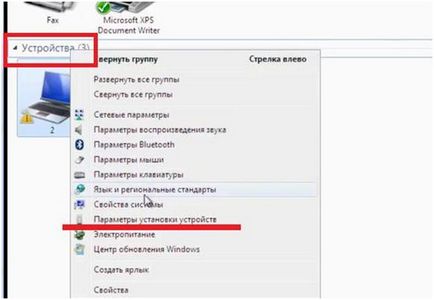
В "Настройки за устройства за монтаж" активно трябва да бъде низ "Да, направи това автоматично (препоръчва се)." Вижте изображението по-долу.
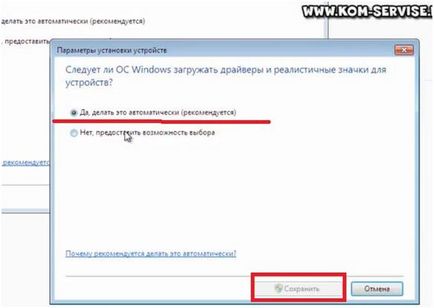
Повторете това за всички подобни прозорци, които могат да се появят на екрана.
Свързани статии
